Как восстановить систему на компьютере с Windows 10
[ad_1]
o Если на вашем компьютере возникли проблемы и он стал нестабильным, вы можете использовать функцию восстановления системы в Windows 10, чтобы отменить последние изменения, вызывающие проблемы на вашем устройстве.
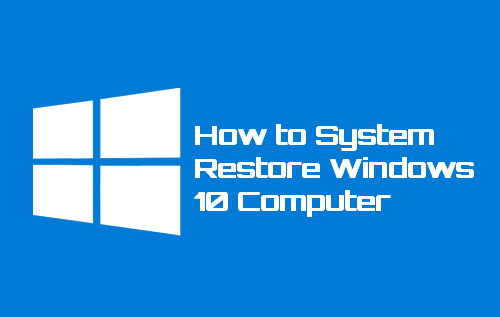
Используйте восстановление системы, чтобы исправить компьютер с Windows 10
Функция защиты системы в Windows 10 предназначена для автоматического создания точек восстановления системы всякий раз, когда на вашем компьютере обнаруживается изменение системы.
Это позволяет вам откатить компьютер до предыдущего рабочего состояния, если он станет нестабильным после крупного обновления Windows, после установки сторонних приложений или из-за изменения в системных настройках.
Как выполнить восстановление системы в Windows 10
Если на вашем устройстве доступны точки восстановления, вы можете выполнить следующие действия, чтобы восстановить компьютер с помощью функции восстановления системы.
Перейти к Настройки > Система > нажмите на О на левой панели. На правой панели прокрутите вниз и нажмите Системная защита ссылку в разделе «Связанные настройки».
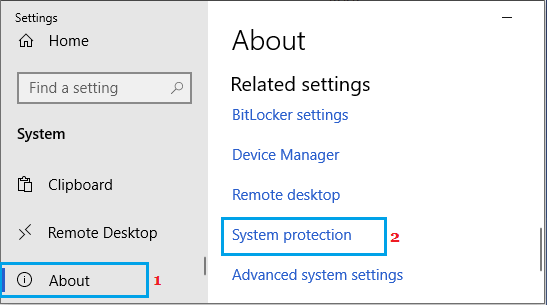
На следующем экране выберите Водить машину что вы хотите восстановить и нажмите Восстановление системы.
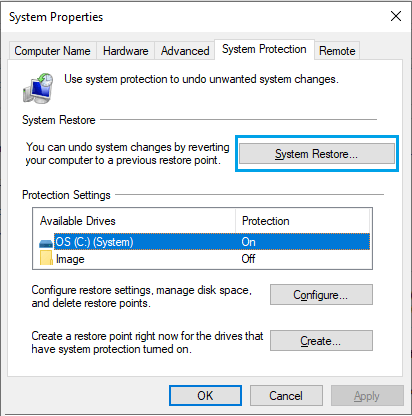
На экране восстановления системы щелкните значок Следующий кнопка.
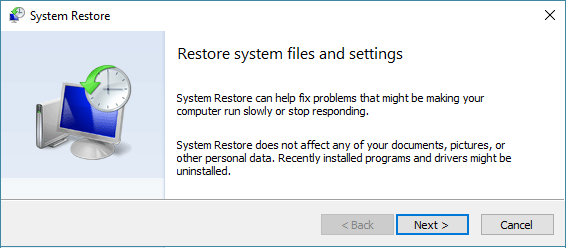
На следующем экране отметьте Показать больше точек восстановления вариант> выберите Точка восстановления что вы хотите использовать и нажмите на Следующий.
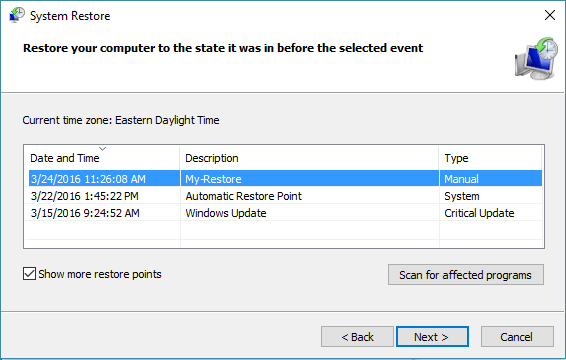
Примечание: После выбора точки восстановления лучше нажать на Сканировать на наличие уязвимых программ опция для просмотра приложений, которые могут быть удалены в процессе восстановления.
Нажмите на Заканчивать чтобы запустить процесс восстановления системы.
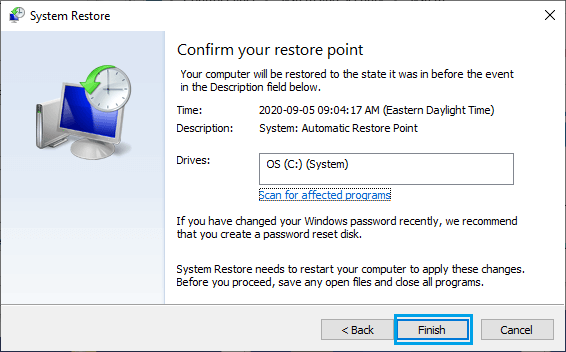
Теперь вы увидите всплывающее окно, показывающее, что идет процесс восстановления системы. После завершения процесса восстановления вы увидите всплывающее окно, информирующее о том, что ваша система была восстановлена.
После завершения процесса восстановления вы обнаружите, что ваш компьютер находится в том же рабочем состоянии, в каком он был при создании точки восстановления системы.
- Как создать резервную копию образа системы в Windows 10
- Как сделать резервную копию файлов с помощью истории файлов в Windows 10
[ad_2]

